แก้ไข: ไม่สามารถเปิดใช้งาน Flash บน Chrome
แม้ว่าในยุคของ Flash player จะมีตัวเลข แต่ Google Chrome ก็ยังคงมาพร้อมกับ Flash ในตัวโดยไม่จำเป็นต้องติดตั้งปลั๊กอินแยกต่างหากเพื่อเปิดใช้งาน Flash บน Google Chrome อย่างไรก็ตามยังมีผู้ใช้จำนวนมากที่ ไม่สามารถเปิดใช้งาน Flash บน Chrome. ผู้ใช้ที่ได้รับผลกระทบส่วนใหญ่รายงานว่าเนื้อหา Flash ไม่ทำงานในทุกหน้าเว็บที่ใช้เทคโนโลยีนี้ ในกรณีส่วนใหญ่เนื้อหา Flash จะแสดงไม่ถูกต้องแม้ว่าจะทำตามคำแนะนำบนหน้าจอเพื่อเปิดใช้ Adobe Flash Player ผู้ใช้ทุกคนที่พบปัญหานี้รายงานว่ารหัสเนื้อหา Flash แสดงผลได้ดีบนเบราว์เซอร์ที่แตกต่างกัน
Flash Player คืออะไร?
Adobe Flash เป็นแพลตฟอร์มซอฟต์แวร์ที่เลิกใช้แล้วซึ่งเคยเป็นที่นิยมอย่างมากสำหรับการผลิตแอนิเมชั่นแอปพลิเคชันอินเทอร์เน็ตที่หลากหลายแอปบนอุปกรณ์เคลื่อนที่แอปเดสก์ท็อปเกมบนมือถือและโปรแกรมเล่นวิดีโอเว็บเบราว์เซอร์ในตัว
ในช่วงสองสามปีที่ผ่านมาอินเทอร์เน็ตกำลังจะย้ายออกจาก Adobe Flash ไปใช้ HTML5 ซึ่งอย่างหลังนี้ไม่จำเป็นต้องใช้ปลั๊กอินเพิ่มเติมและใช้งานได้กับเบราว์เซอร์และอุปกรณ์ล่าสุดทั้งหมด
ในปี 2017 Adobe ได้ประกาศว่ากำลังเตรียมที่จะหยุดพัก Flash ในปี 2020 ตามที่ บริษัท ระบุปี 2020 จะเป็นปีที่พวกเขาจะยุติการสนับสนุนการจัดจำหน่ายและการอัปเดตความปลอดภัยสำหรับ Flash Player
อะไรเป็นสาเหตุของข้อผิดพลาด "ไม่สามารถเปิดใช้งาน Flash บน Chrome"
เราตรวจสอบข้อผิดพลาดนี้โดยดูจากรายงานผู้ใช้ต่างๆและกลยุทธ์การซ่อมแซมที่ใช้เพื่อแก้ไขปัญหา จากการค้นพบของเรามีสถานการณ์ทั่วไปหลายอย่างที่รายงานปัญหานี้โดยเฉพาะ
หากคุณกำลังดิ้นรนเพื่อแก้ไขข้อความแสดงข้อผิดพลาดนี้บทความนี้จะให้ข้อมูลเกี่ยวกับกลยุทธ์การซ่อมแซมที่ได้รับการยืนยันสองสามข้อ ด้านล่างนี้คุณจะพบวิธีแก้ไขที่เป็นไปได้บางประการซึ่งผู้ใช้รายอื่นที่อยู่ในสถานการณ์คล้าย ๆ กันเคยใช้เพื่อแก้ไขปัญหาเฉพาะของเขา
หากคุณต้องการให้มีประสิทธิภาพมากที่สุดให้ทำตามวิธีการที่แสดงด้านล่างตามลำดับตามประสิทธิภาพและความรุนแรง เอาล่ะ!
วิธีที่ 1: อัปเดต Chrome เป็นเวอร์ชันล่าสุด
ก่อนอื่น มาเริ่มกันโดยตรวจสอบให้แน่ใจว่า Google Chrome ทำงานบนเวอร์ชันล่าสุดที่มีให้ โดยปกติ Google Chrome ควรอัปเดตตัวเองด้วยตนเองทุกครั้งที่มีเวอร์ชันใหม่ แต่ถ้าคุณเปิดแท็บ Chrome ไว้ตลอดเวลาและไม่ได้รีสตาร์ทคอมพิวเตอร์บ่อยครั้งเวอร์ชันของคุณอาจล้าหลัง
โชคดีที่คุณสามารถบังคับให้ไคลเอนต์ Chrome อัปเดตตัวเองเป็นเวอร์ชันล่าสุดได้อย่างง่ายดาย การดำเนินการนี้จะแก้ไขข้อบกพร่องส่วนใหญ่ที่เกี่ยวข้องกับ Flash player ซึ่งอาจทำให้ไม่สามารถเรียกใช้เนื้อหา Flash ได้
วิธีอัปเดต Chrome เป็นเวอร์ชันล่าสุดมีดังนี้
- เปิด Google Chrome แล้วคลิกปุ่มการทำงานที่มุมขวาบนของหน้าจอ จากนั้นไปที่ ความช่วยเหลือ> เกี่ยวกับ Google Chrome.
- เมื่อคุณไปที่หน้าจอถัดไปไคลเอนต์จะสแกนหาเวอร์ชันใหม่ที่พร้อมใช้งานโดยอัตโนมัติ หากพบคุณจะได้รับแจ้งให้อัปเดตและรีสตาร์ท แล้วรีสตาร์ทคอมพิวเตอร์
- เมื่อเริ่มต้นเบราว์เซอร์ครั้งถัดไปให้ดูว่าปัญหาได้รับการแก้ไขแล้วหรือไม่
หากคุณยังไม่สามารถเรียกใช้เนื้อหา Flash ได้ให้เลื่อนลงไปที่วิธีการถัดไปด้านล่าง
วิธีที่ 2: คลิกที่เนื้อหา Flash เพื่อเรียกใช้
มีการเปลี่ยนแปลงอย่างหนึ่งที่อาจทำให้ผู้ใช้หลายคนสับสนเพราะคิดว่า Flash ไม่ได้เปิดใช้งานในเวอร์ชัน Chrome ของตน เหตุผลก็คือการเริ่มต้นด้วย Chrome v 69 คุณจะต้องคลิกที่หน้าต่าง Flash ทุกบานเพื่อเรียกใช้โดยไม่คำนึงถึงการตั้งค่าแฟลชของคุณ ดังนั้นทุกครั้งที่คุณรีสตาร์ทเบราว์เซอร์การตั้งค่าแฟลชของคุณจะถูกลืม
ทั้งหมดนี้เป็นส่วนหนึ่งของแผนการของ Google ที่จะทำให้การเรียกใช้เนื้อหา Flash ทำได้ยากขึ้นเนื่องจากใกล้จะถึงช่วงสิ้นอายุการใช้งาน
ด้วยเหตุนี้ให้คลิกเนื้อหาแฟลชเพื่อเรียกใช้และดูว่าเนื้อหา Flash แสดงอย่างถูกต้องหรือไม่ เพียงคลิกที่กล่องที่มีไอคอนปริศนาจากนั้นกดอนุญาตเพื่อให้การเข้าถึงเว็บไซต์ทำงาน แฟลช.
หากเนื้อหา Flash แสดงอย่างถูกต้องหลังจากที่คุณทำตามขั้นตอนข้างต้นแสดงว่าเทคโนโลยีนั้นทำงานได้ตามที่ต้องการ หากคุณยังไม่สามารถดูเนื้อหา Flash Player ได้ให้เลื่อนลงไปที่วิธีการถัดไปด้านล่าง
วิธีที่ 3: อนุญาตให้ใช้ Flash สำหรับทั้งเว็บไซต์
หากคุณกำลังเยี่ยมชมเว็บไซต์ที่เต็มไปด้วยเนื้อหา Flash การคลิกที่องค์ประกอบทีละรายการเพื่อเรียกใช้แทบจะไม่ใช่วิธีที่มีประสิทธิภาพในการแก้ไขปัญหา
ในกรณีเหล่านี้วิธีที่ดีที่สุดในการเปิดใช้งาน Flash คือเปิดใช้งานกับทั้งโดเมน คำแนะนำโดยย่อเกี่ยวกับวิธีการดำเนินการดังต่อไปนี้:
- เยี่ยมชมเว็บไซต์ที่มีเนื้อหาแฟลช จากนั้นคลิกที่ไฟล์ ล็อค ไอคอน (ข้อมูล ไอคอนหากไซต์ไม่ปลอดภัย) และคลิกที่ การตั้งค่าไซต์.
- ใน การตั้งค่า เมนูของเว็บไซต์นั้น ๆ เลื่อนลงไปที่ แฟลช และตั้งค่าเมนูแบบเลื่อนลงที่เกี่ยวข้องเป็น เปิดใช้งาน.
- แค่นั้นแหละ. ขณะนี้คุณสามารถกลับไปที่เว็บไซต์ได้ทันที เนื้อหาแฟลชทั้งหมดควรเล่นได้ทันที
บันทึก: โปรดทราบว่าแม้ว่าวิธีนี้จะจัดการปัญหาได้ แต่ก็มีแนวโน้มที่จะกลับมาในครั้งต่อไปที่คุณรีสตาร์ทเบราว์เซอร์ จากนั้นคุณจะต้องทำขั้นตอนข้างต้นซ้ำอีกครั้ง เหตุการณ์นี้เกิดขึ้นเนื่องจาก Chrome เวอร์ชันล่าสุดไม่บันทึกค่ากำหนดของ Flash อีกต่อไปซึ่งเป็นส่วนหนึ่งของแผนการย้ายออกจาก Flash ของ Google
หากวิธีนี้ไม่ช่วยให้คุณแก้ไขข้อผิดพลาดเกี่ยวกับเนื้อหาแฟลชได้ให้เลื่อนลงไปที่วิธีการถัดไปด้านล่าง
วิธีที่ 4: ปิดใช้งานการเร่งฮาร์ดแวร์
หากคุณพบปัญหานี้ในคอมพิวเตอร์ที่มีสเปคต่ำ Flash อาจทำงานผิดปกติเนื่องจากความขัดแย้งกับคุณลักษณะการเร่งความเร็วของฮาร์ดแวร์ ผู้ใช้หลายรายที่พยายามเปิดใช้งานเนื้อหา Flash บน Google Chrome ในที่สุดก็สามารถแก้ไขปัญหาได้โดยการปิดใช้งานการเร่งฮาร์ดแวร์ของ Chrome
คำแนะนำโดยย่อเกี่ยวกับวิธีการดำเนินการดังต่อไปนี้:
- เปิด Google Chrome แล้วคลิกปุ่มการกระทำ (มุมบนขวา) แล้วคลิก การตั้งค่า
- ข้างใน การตั้งค่า เลื่อนลงไปที่ด้านล่างของหน้าจอแล้วคลิกที่ ขั้นสูง เพื่อเปิดตัวเลือกเมนูที่เหลือ
- เลื่อนลงไปที่ไฟล์ ระบบ และยกเลิกการเลือกการสลับที่เกี่ยวข้องกับ ใช้การเร่งฮาร์ดแวร์เมื่อพร้อมใช้งานจากนั้นคลิกรายการที่เพิ่งปรากฏ เปิดใหม่ เพื่อรีสตาร์ทไฟล์ โครเมียม เบราว์เซอร์
วิธีที่ 5: เปลี่ยนไปใช้เบราว์เซอร์ที่อนุญาตมากขึ้น
หากวิธีการทั้งหมดข้างต้นทำให้คุณไม่สามารถเปิดใช้งาน Flash บน Chrome ได้ก็ถึงเวลาพิจารณาเบราว์เซอร์อื่น โปรดทราบว่า Google Chrome มีหนึ่งในท่าทีที่ก้าวร้าวที่สุดในการกำจัด Flash ดังนั้นคุณสามารถคาดหวังว่าสิ่งต่างๆจะเลวร้ายยิ่งขึ้นในอนาคต
หากคุณกำลังมองหาเบราว์เซอร์ที่ไม่ใส่ Roadblock จำนวนมากนี้ในการเรียกใช้เนื้อหา Flash เราขอแนะนำให้คุณพิจารณา Mozilla Firefox. Firefox จะยังคงอนุญาตให้คุณรักษาการตั้งค่าของผู้ใช้เมื่อพูดถึง Flash และคุณยังสามารถรักษาไฟล์ อนุญาต - ไม่อนุญาต รายการกับเว็บไซต์แฟลช


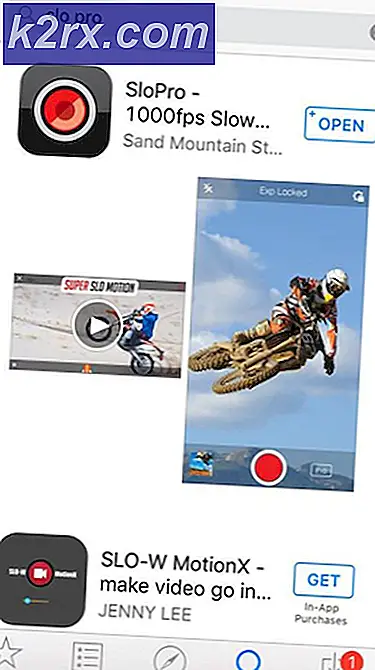
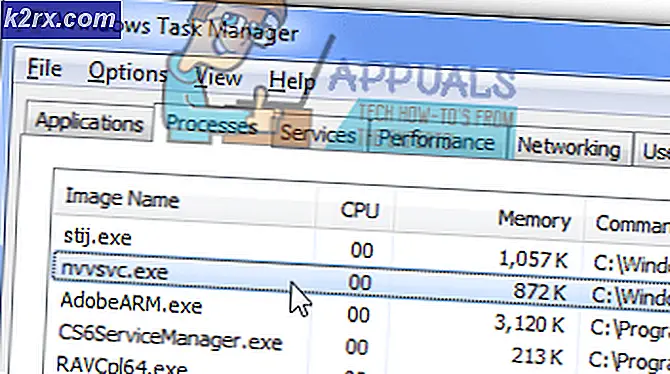

![[แก้ไขแล้ว] อัปโหลดรูปภาพ Steam ไม่สำเร็จ](http://k2rx.com/img/102850/fixed-steam-image-failed-to-upload-102850.jpg)

